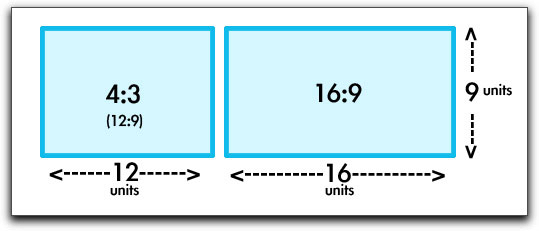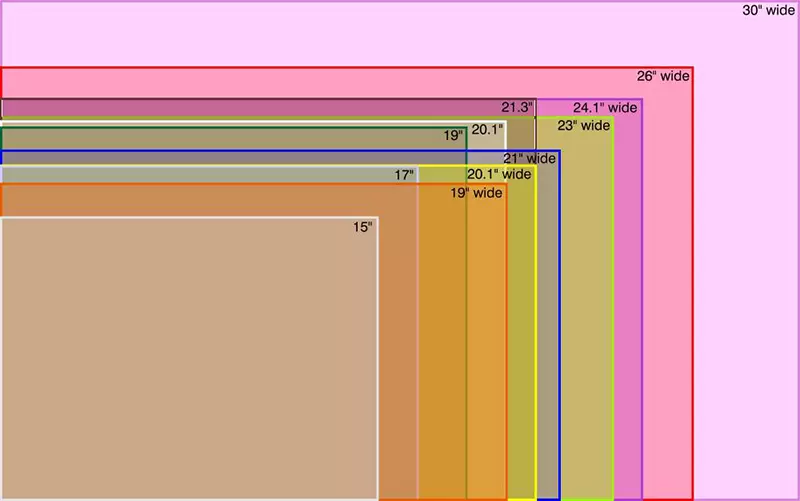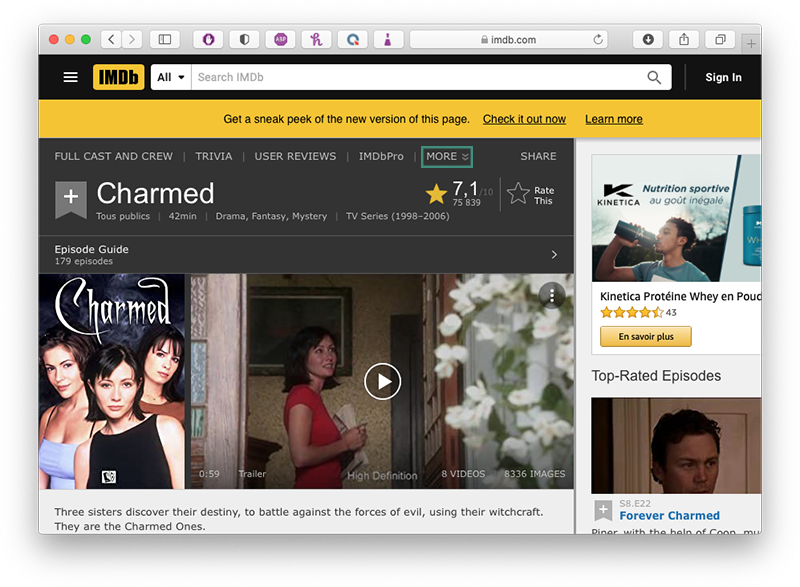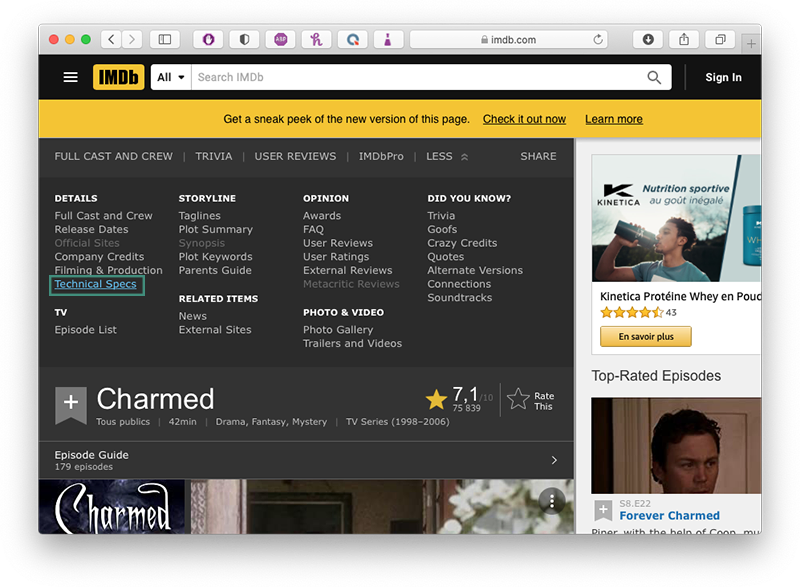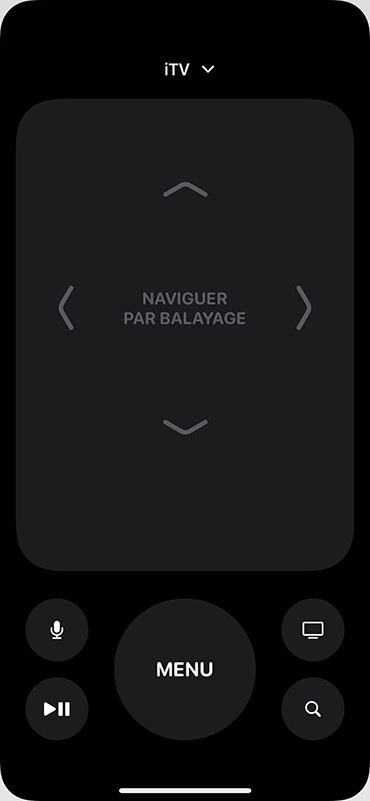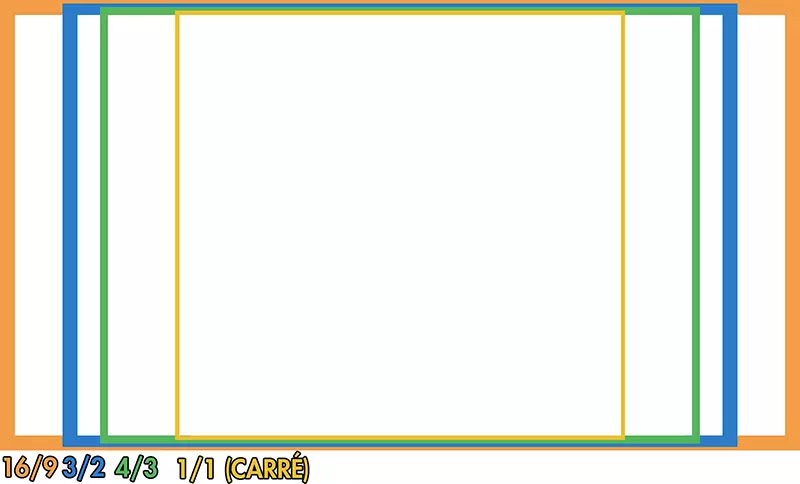Votre vidéo a changé de format sans savoir pourquoi et une partie de votre vidéo est coupée ? Vous pouvez passer du mode plein écran au format 16/9 ou 4/3 à partir de la télécommande de l’Apple TV. Parfois involontairement.
Le mode letterbox en général
Le mode letterbox c’est le fait d’avoir des bandes noires en haut et en bas de votre vidéo. Cela rappelle la fente d’une « letterbox », d’une « boite aux lettres ».
L’objectif est de ne pas déformer le média tout en s’adaptant aux dimensions des différents écrans. Si toutes les vidéos prenaient la totalité de l’écran, peu importe la vidéo et l’écran, vous aurez une vidéo déformée ou coupée.
Sur l’Apple TV, vous allez pouvoir changer entre le plein écran et le format 16/9 ou 3/4 selon la vidéo et les dimensions de votre écran. En effet, les formats des vidéos, comme les écrans, ont varié au fil du temps.
Pour consulter les formats d’un média, vous pouvez aller sur imbd.com, Internet Movie Database, la base de données cinématographique d’internet.
- allez sur le site IMDb ;
- cherchez et sélectionnez le média souhaite (film ou encore série et épisode) ;
Note : pour une série, n’hésitez pas à sélectionner un épisode précis, surtout pour les séries qui ont pu évoluer au cours de leurs saisons.
- cliquez sur More au-dessus de la fiche de votre contenu ;
- dans « Details », cliquez sur Technical Specs ;
- lisez la ligne Aspect Ratio.
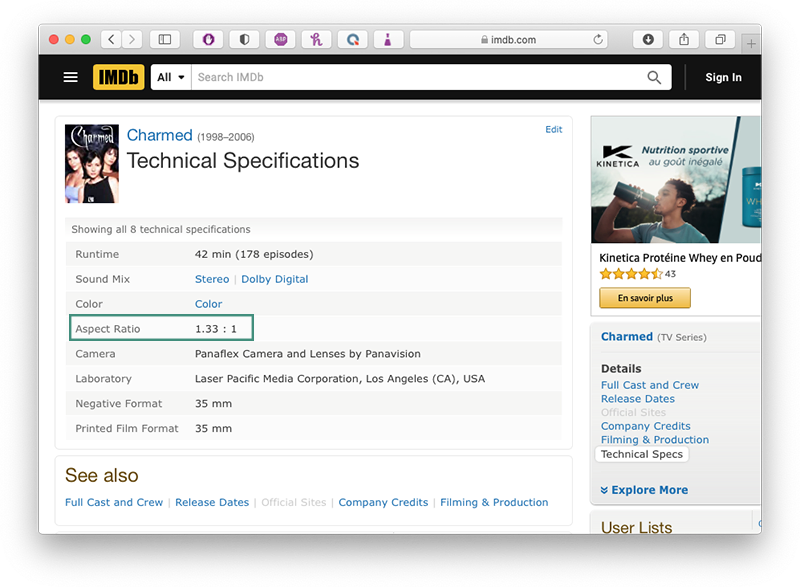
Ici 1.33 c’est du 16/12.
Note : notez que 3/4=0,75 et 16/9=1,78.
Passer du plein écran au format 16/9 sur l’Apple TV
La démarche est toute simple. Pour passer du plein écran au format 16/9 ou 3/4 vous avez juste besoin de la télécommande livrée avec l’Apple TV.
Vous devez tapoter 2 fois la partie tactile pour passer de l’un à l’autre.
Et c’est tout !
Malheureusement, il y a 2 gros bémols. La compatibilité des applications et la remote sur l’iPhone.
Cette fonctionnalité n’est pas possible avec n’importe quel média. Vous vous en doutez surement, tout est une question de compatibilité. Pour avoir essayé TV, VLC, Wakanim, Amazon Prime Vidéo et Netflix, seul Prime Video et TV sont compatibles avec cette fonctionnalité. Pour le moment.
Ce n’est pas du tout possible avec la remote sur votre iPhone. Sur la partie tactile de la télécommande physique, il y a une différence entre un clic et un tapotement. Chose impossible sur iPhone. Cela équivaut à un clic. Ainsi, lorsque vous appuyez sur la partie « tactile » de l’application, cela mettra pause ou lecture.
Et sur les autres appareils ?
La compatibilité de cette fonctionnalité est beaucoup plus présente sur les iDevices. La manipulation à faire sur votre iPhone ou iPad pour passer du plein écran au format 16/9 ou 3/4 va dépendre de l’application.
L’iPhone ou l’iPad doit absolument être en mode paysage.
Certaines applications ont directement un bouton pour régler l’affichage, le format de la vidéo. À cela peut s’accumuler la gestuelle.
Les 2 principales actions à effectuer selon l’application :
- double tapotement comme sur VLC ou encore TV ;
- un pincement, la même gestuelle pour zoomer ou dézoomer, comme sur Netflix.
Le tout est de veiller à ne pas activer d’autres fonctionnalités de l’application comme lecture / pause ou encore avancer et reculer.
Vous savez maintenant comment changer de format.